ASUS FI8213 User Manual
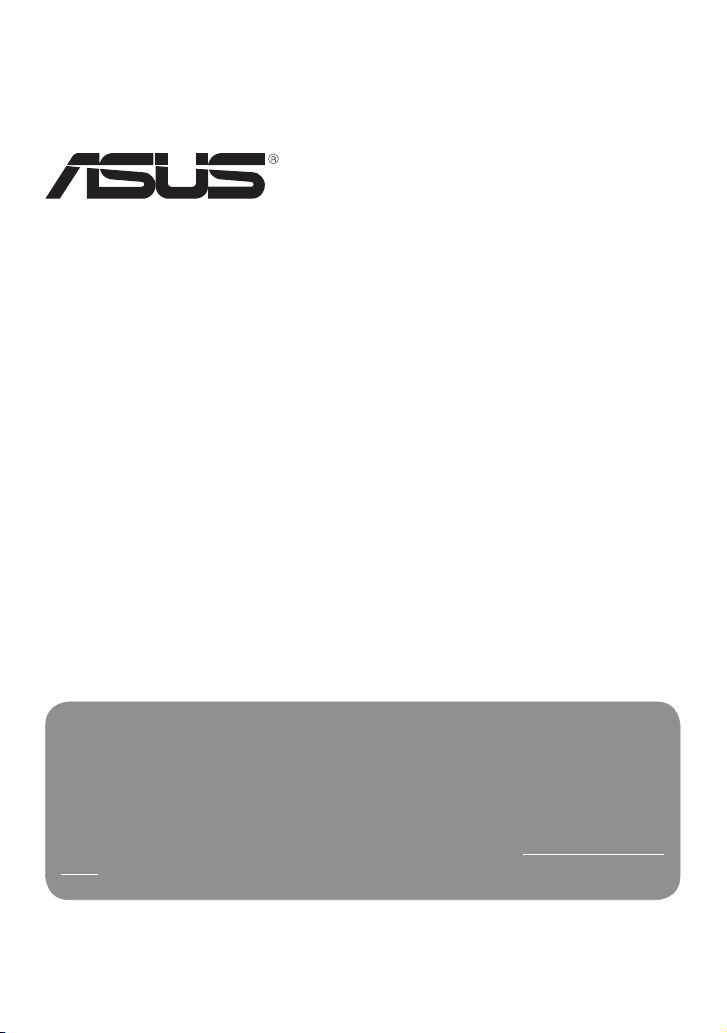
MeMO Pad
E-käyttöopas
ASUS on sitoutunut kehittämään ja valmistamaan ympäristöystävällisiä tuotteita
sekä pakkauksia varjellakseen asiakkaidensa terveyttä sekä minimoidakseen
tuotteidensa ympäristövaikutukset. Käyttöoppaan sivumäärän vähentäminen
puolestaan edesauttaa hiilipäästöjen vähentämisessä.
Tutustu yksityiskohtaiseen, MeMO Padin toimitukseen kuuluvaan käyttöoppaaseen ja
asiaankuuluviin tietoihin tai siirry ASUS-tukisivustolle osoitteessa http://support.asus.
com/.

ASUS MeMO Pad -käyttöopas
2
FI8213
Maaliskuu 2013
Toinen painos V2
Tekijänoikeustiedot
Tämän käyttöoppaan osia tai siinä kuvattuja tuotteita ja ohjelmistoja ei saa monistaa, siirtää,
jäljentää, tallentaa hakujärjestelmään tai kääntää millekään kielelle missään muodossa tai millään
tavalla, lukuun ottamatta dokumentaatiota, jonka ostaja on säilyttänyt varmistustarkoituksessa,
ilman ASUSTeK COMPUTER INC:n (“ASUS”) erikseen myöntämää, kirjallista lupaa.
ASUS TARJOAA TÄMÄN KÄYTTÖOPPAAN “SELLAISENAAN” ILMAN MINKÄÄNLAISTA SUORAA
TAI EPÄSUORAA TAKUUTA, MUKAAN LUKIEN MUTTA EI AINOASTAAN EPÄSUORAT TAKUUT TAI
KAUPATTAVUUSEDELLYTYKSET TAI SOVELTUVUUS TIETTYYN KÄYTTÖÖN. ASUS, SEN JOHTAJAT,
TOIMIHENKILÖT, TYÖNTEKIJÄT TAI EDUSTAJAT EIVÄT MISSÄÄN TAPAUKSESSA OLE VASTUUSSA
MISTÄÄN EPÄSUORISTA, ERITYISISTÄ, SATUNNAISISTA TAI VÄLILLISISTÄ VAHINGOISTA (MUKAAN
LUKIEN LIIKEVOITON MENETYKSET, LIIKETOIMINNAN MENETYKSET, HYÖDYN TAI DATAN MENETYKSET,
LIIKETOIMINNAN KESKEYTYKSET YMS.), VAIKKA ASUS:LLE OLISI ILMOITETTU, ETTÄ TÄMÄN
KÄYTTÖOPPAAN TAI TUOTTEEN VIAT TAI VIRHEET SAATTAVAT AIHEUTTAA KYSEISIÄ VAHINKOJA.
Tässä käyttöoppaassa mainitut tuotteet ja yritysnimet saattavat olla yritystensä rekisteröityjä
tavaramerkkejä tai tekijänoikeuksia, ja niitä käytetään ainoastaan omistajan avuksi
tunnistamiseen tai selittämiseen ilman loukkaustarkoitusta.
TÄSSÄ KÄYTTÖOPPAASSA ESITELLYT TEKNISET TIEDOT JA INFORMAATIO ON TUOTETTU
AINOASTAAN INFORMAATIOKÄYTTÖÖN, JA NE VOIVAT MUUTTUA MILLOIN TAHANSA ILMAN
ENNAKKOVAROITUSTA, JOTEN NE EIVÄT OLE ASUS:N SITOUMUKSIA. ASUS EI OTA MINKÄÄNLAISTA
VASTUUTA KÄYTTÖOPPAASSA MAHDOLLISESTI ESIINTYVISTÄ VIRHEISTÄ, MUKAAN LUKIEN SIINÄ
KUVATUT TUOTTEET JA OHJELMISTOT.
Copyright © 2013 ASUSTeK COMPUTER INC. Kaikki oikeudet pidätetään.
Vastuurajoitus
Joissain tapauksissa voit olla oikeutettu saamaan korvauksia ASUSilta ASUSin tai muun
vastuullisen osapuolen virheen vuoksi. Sellaisessa tapauksessa, syistä riippumatta, jossa olet
oikeutettu hakemaan vahingonkorvauksia ASUSilta, ASUS on vastuussa ainoastaan ruumiillisista
vahingoista (mukaan lukien kuolema) sekä kiinteälle omaisuudelle ja henkilökohtaiselle
reaaliomaisuudelle aiheutuneista vahingoista tai mistä tahansa muista todellisista ja suorista
vahingoista, jotka ovat aiheutuneet tässä takuuasiakirjassa mainittujen juridisten velvollisuuksien
laiminlyönnistä tai puutteellisuudesta, mukaan lukien kunkin tuotteen luettelonmukainen
sopimushinta.
ASUS on vastuussa tai hyvittää ainoastaan menetykset, vahingot tai korvausvaatimukset, jotka
johtuvat tässä takuuasiakirjassa mainituista rikkomuksista tai oikeudenloukkauksista.
Rajoitus koskee myös ASUSin hankkijoita ja jälleenmyyjää. Se on ASUSin, sen hankkijoiden ja
jälleenmyyjäsi yhteinen enimmäisvastuu.
ASUS EI OLE MISSÄÄN TAPAUKSESSA VASTUUSSA SEURAAVISTA: (1) KOLMANNEN OSAPUOLEN
KORVAUSVAATIMUKSET SINULLE AIHEUTUNEISTA VAHINGOISTA; (2) TALLENTEIDESI TAI DATASI
KATOAMINEN TAI VAHINGOITTUMINEN; TAI (3) ERITYISET, SATUNNAISET TAI EPÄSUORAT VAHINGOT
TAI TALOUDELLISET VÄLILLISET VAHINGOT (MUKAAN LUKIEN MENETETYT LIIKEVOITOT TAI SÄÄSTÖT),
VAIKKA ASUS, SEN HANKKIJAT TAI JÄLLEENMYYJÄT OLISIVAT MAHDOLLISUUDESTA TIETOISIA.
Huolto ja tuki
Käy monikielisillä Internet-sivuillamme osoitteessa http://support.asus.com

Sisällysluettelo
Tietoja tästä käyttöoppaasta .......................................................................................6
Tämän käyttöoppaan merkintätavat ........................................................................7
Typograa ..........................................................................................................................7
Turvallisuus- ja varotoimenpiteet .............................................................................. 8
Akun lataaminen .............................................................................................................8
MeMO Padin käyttö ........................................................................................................ 8
Varotoimet lentokoneessa ........................................................................................... 8
Pakkauksen sisältö ........................................................................................................... 9
Luku 1: Laitteiston asetus
Tutustuminen MeMO Padiin ......................................................................................12
Näkymä edestä ...............................................................................................................12
Näkymä takaa .................................................................................................................14
Luku 2: MeMO Pad käyttö
MeMO Padin asennus ..................................................................................................18
MeMO Padin lataaminen ............................................................................................18
MeMO Padin käynnistäminen ..................................................................................20
MeMO Pad -eleet ...........................................................................................................21
Luku 3: Työskentely Android®:lla
Käynnistäminen ensimmäistä kertaa .....................................................................26
Android® -lukitusnäyttö ...............................................................................................26
Laitteen lukituksen avaaminen ................................................................................26
Siirtyminen kameratilaan ...........................................................................................27
Siirtyminen Google Nyt -palveluun ........................................................................28
Aloitusnäyttö ...................................................................................................................29
Näyttönäkymät ..............................................................................................................30
Näytön suuntauksen lukitseminen .........................................................................31
Yhteyden muodostaminen ........................................................................................31
K0W
3
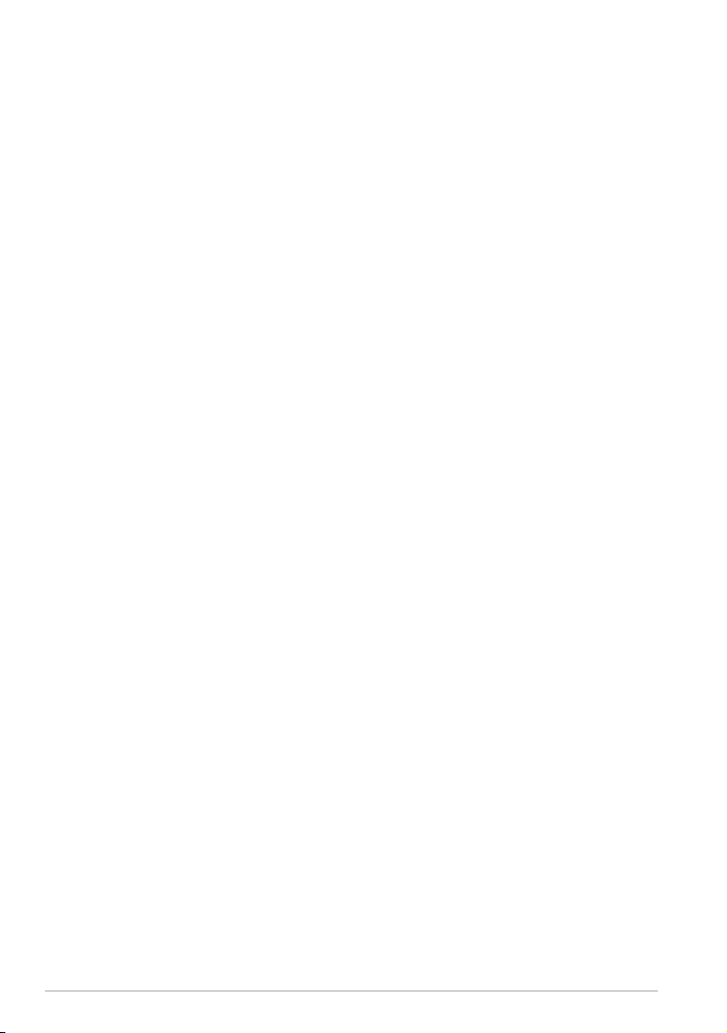
ASUS MeMO Pad -käyttöopas
4
Yhdistäminen Wi-Fi-verkkoihin ...............................................................................31
Sovellusten hallinta ......................................................................................................32
Asetukset .........................................................................................................................40
MeMO Pad -tietokoneen sammuttaminen ..........................................................43
MeMO Pad -tietokoneen asettaminen lepotilaan .............................................43
Luku 4: Esiasennetut sovellukset
Valmiit esiasennetut sovellukset ..............................................................................46
Play-musiikki ...................................................................................................................46
Kamera .........................................................................................................................48
Galleria .........................................................................................................................51
Sähköposti .......................................................................................................................58
Gmail .........................................................................................................................60
Play -kauppa ....................................................................................................................61
Maps (Kartat) ...................................................................................................................62
MyLibrary Lite .................................................................................................................64
SuperNote Lite................................................................................................................69
ASUS Studio .....................................................................................................................75
BuddyBuzz .......................................................................................................................78
AudioWizard (Ohjattu audio) ....................................................................................80
MyPainter .........................................................................................................................81
App Locker (Sovelluksen lukitsija) ...........................................................................83
Varmuuskopiointisovellus ..........................................................................................85
Widgetit .........................................................................................................................91
ASUS Battery (ASUS-akku)..........................................................................................93
Liitteet
FCC-lausunto ...................................................................................................................96
Radiotaajuusaltistustiedot (SAR) .............................................................................97
EY:n vaatimustenmukaisuusvakuutus ...................................................................97
Suojautuminen kuulovauriolta ................................................................................98
CE-merkkivaroitus .........................................................................................................98
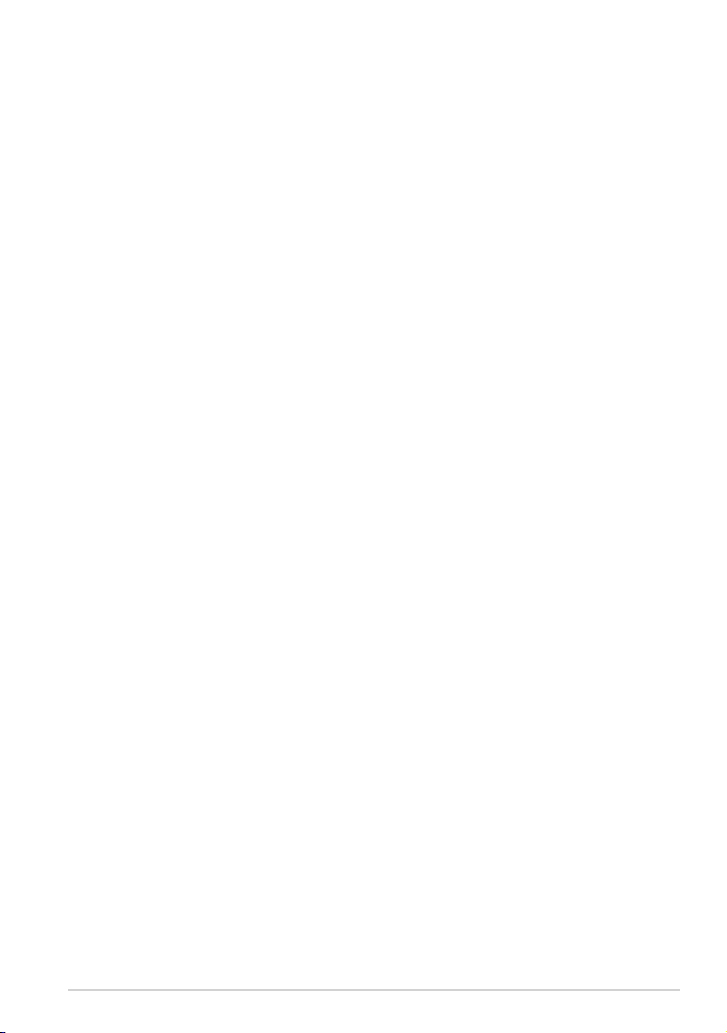
Radiotaajuusaltistustiedot (SAR) - CE .....................................................................99
Virtaturvallisuusvaatimus ...........................................................................................99
ASUS-kierrätys/Takaisinottopalvelut ......................................................................99
Pinnoitehuomautus ......................................................................................................99
Oikea hävittäminen ................................................................................................... 100
K0W
5
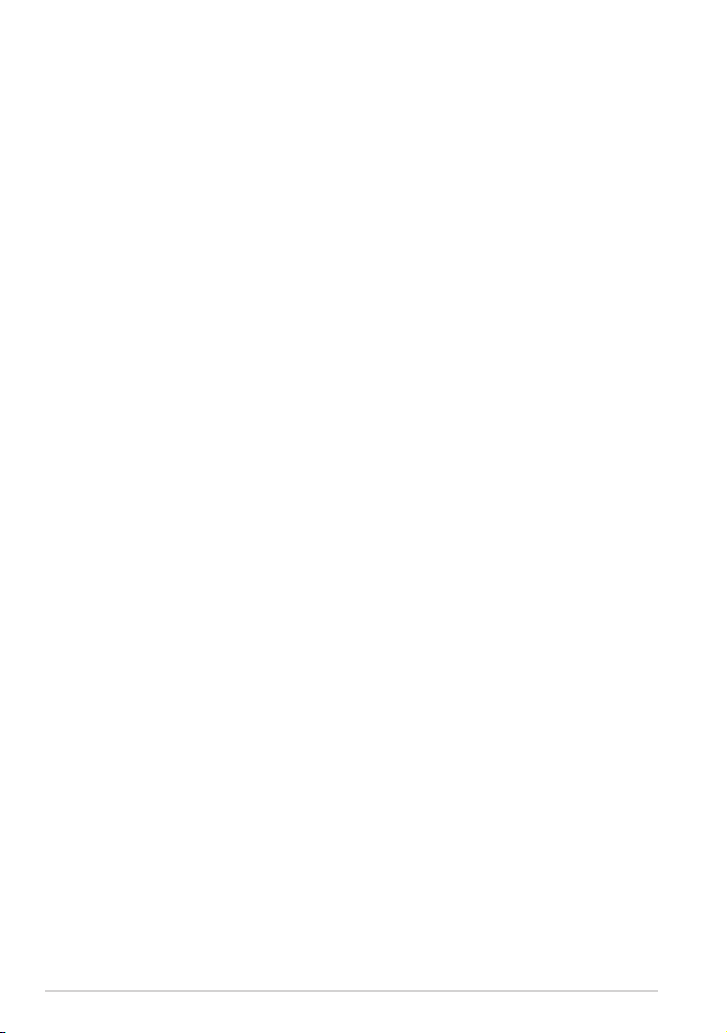
ASUS MeMO Pad -käyttöopas
6
Tietoja tästä käyttöoppaasta
Tämä käyttöopas tarjoaa tietoja MeMO Pad -laitteiston ja -ohjelmiston
ominaisuuksista järjestettyinä lukuihin seuraavasti:
Luku 1: Laitteiston asetus
Tässä luvussa kuvataan yksityiskohtaisesti MeMO Pad -komponentit.
Luku 2: MeMO Padin käyttö
Tässä luvussa näytetään, kuinka MeMO Padin eri osia käytetään.
Luku 3: Työskentely Android®:lla
Tässä luvussa annetaan yleiskatsaus Android®:n käytöstä MeMO Padtietokoneessa.
Luku 4: Esiasennetut sovellukset
Tässä luvussa kuvataan MeMO Padiin valmiiksi asennetut ASUS-sovellukset.
Liitteet
Tämä osa sisältää MeMO Padin huomautukset ja turvallisuusilmoitukset.

Tämän käyttöoppaan merkintätavat
Tämän käyttöoppaan tärkeiden tietojen korostamiseksi osa tekstistä on esitetty
seuraavasti:
TÄRKEÄÄ! Tämä viesti sisältää tärkeää tietoa, jota tulee noudattaa tehtävän
suorittamiseksi.
HUOMAUTUS: Tämä viesti sisältää lisätietoja ja vihjeitä, jotka helpottavat tehtävien
suorittamista.
VAROITUS! Tämä viesti sisältää tärkeitä tietoja, joita tulee noudattaa turvallisuuden
ylläpitämiseksi tiettyjä tehtäviä suoritettaessa tai MeMO Padin tietojen ja
komponenttien vahingoittumisen estämiseksi.
Typograa
Lihavoitu = Ilmaisee valikon tai kohteen, joka on valittava.
Kursivoitu = Tämä ilmaisee käyttöoppaan osat, joista voit katsoaTämä ilmaisee käyttöoppaan osat, joista voit katsoa
lisätietoja.
K0W
7
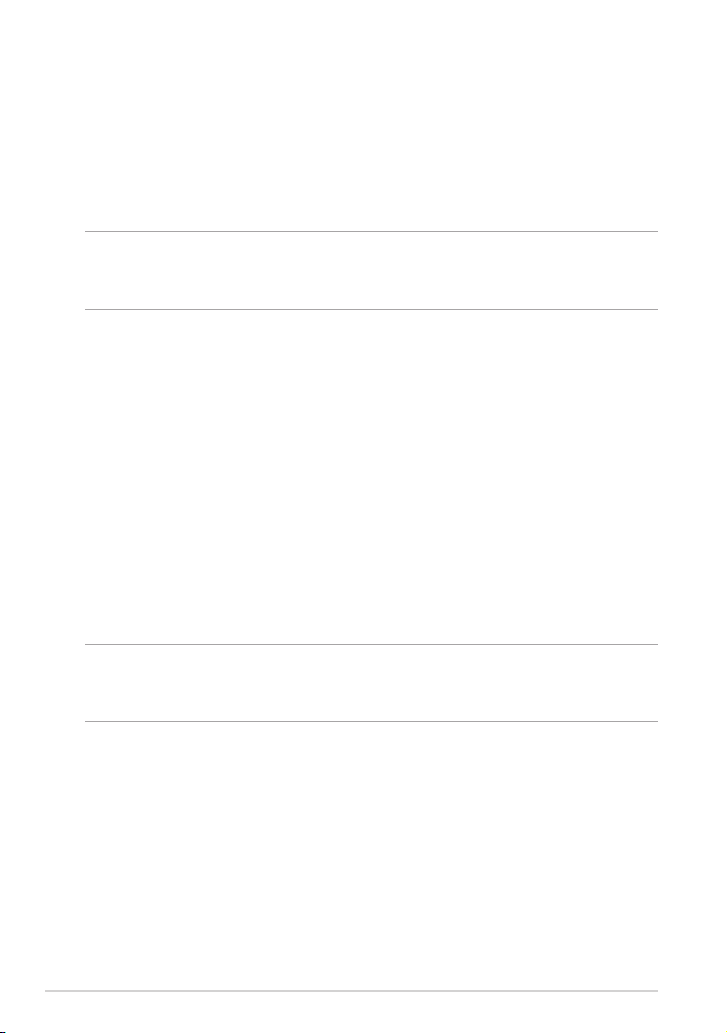
ASUS MeMO Pad -käyttöopas
8
Turvallisuus- ja varotoimenpiteet
Akun lataaminen
Varmista, että lataat akun täyteen ennen kuin käytät MeMO Padia akkutilassa
pidemmän aikaa. Muista, että verkkolaite lataa akkuja aina, kun se on liitettynä Muista, että verkkolaite lataa akkuja aina, kun se on liitettynäMuista, että verkkolaite lataa akkuja aina, kun se on liitettynä
vaihtovirtalähteeseen. Huomaa, että akun lataaminen kestää paljon pidempään, Huomaa, että akun lataaminen kestää paljon pidempään,
kun MeMO Pad on käytössä.
TÄRKEÄÄ! Älä jätä MeMO Padia liitetyksi virtalähteeseen, kun se on täysinÄlä jätä MeMO Padia liitetyksi virtalähteeseen, kun se on täysin
latautunut. MeMO Padia ei ole suunniteltu jätettäväksi liitetyksi virtalähteeseen
pidemmäksi ajaksi.
MeMO Padin käyttö
Tätä Memo Pad:tä tulisi käyttää vain ympäristössä, jonka lämpötila on välillä 0 °C 35 °C.
Pitkäaikainen altistaminen erittäin kuumille tai kylmille lämpötiloille voi
kuluttaa nopeasti akun loppuun ja lyhentää sen käyttöikää. Varmistaaksesi akun
optimaalisen suorituskyvyn, varmista, että käytät sitä suositelluissa ympäristön
lämpötiloissa.
Varotoimet lentokoneessa
Ota yhteys lentoyhtiöön saadaksesi lisätietoja asiaan liittyvistä käytettävistä
lennonsisäisistä palveluista ja rajoituksista, joita on noudatettava käytettäessä
MeMO Padia lennon aikana.
TÄRKEÄÄ! Voit viedä MeMO Padin lentoaseman läpivalaisulaitteiden läpi (käytetään
matkatavarahihnoilla olevien kohteiden tutkimiseen), mutta älä altista sitä
magneettisille tunnistimille ja sauvoille.

Pakkauksen sisältö
ASUS MeMO Pad Mikro-USB-kaapeli
Käyttöohje Takuukortti
On-the-GO (OTG) USB-kaapeli
(valinnainen)
Verkkolaite
HUOMAUTUKSIA:
• Jos jokin nimike puuttuu tai on vahingoittunut, ota yhteys jälleenmyyjään.
• Toimitukseen kuuluva verkkolaite vaihtelee maittain ja alueittain.Toimitukseen kuuluva verkkolaite vaihtelee maittain ja alueittain.
K0W
9

ASUS MeMO Pad -käyttöopas
10

Luku 1: Laitteiston asetus
Luku 1:
Laitteiston asetus
K0W
11

ASUS MeMO Pad -käyttöopas
12
Tutustuminen MeMO Padiin
Näkymä edestä
Kosketusnäyttöpaneeli
Kosketusnäyttöpaneeli mahdollistaa MeMO Padin käytön stylus-kynällä tai
kosketuseleillä.
Etukamera
Voit ottaa tällä MeMO Padin sisäisellä 1 megapikselin kameralla kuvia tai
nauhoittaa videota.
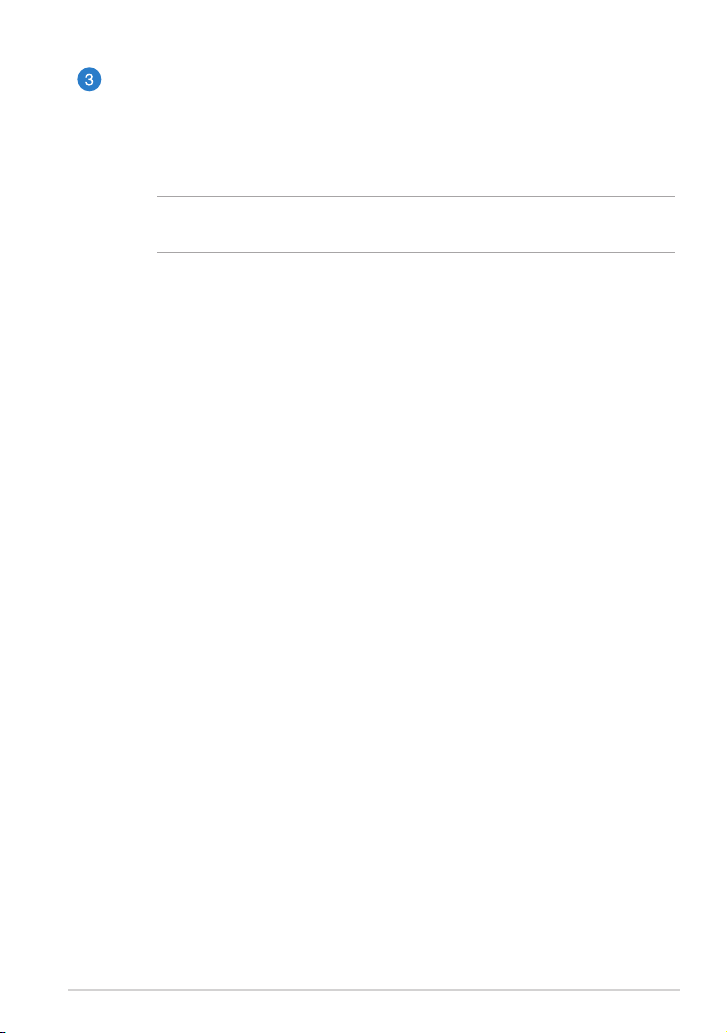
Mikro-USB 2.0 -portti
Lataa akku micro-USB (Universal Serial Bus) 2.0 -liitännällä tai liitä
MeMO Pad verkkovirtaan. Tämä portti mahdollistaa myös tiedonsiirron
tietokoneesta MeMO Pad -laitteeseen ja päin vastoin.
HUOMAUTUS: Kun liität MeMO Padin tietokoneen USB-porttiin, MeMO Pad
latautuu vain ollessaan lepotilassa (näyttö pois päältä) tai sammutettuna.
K0W
13
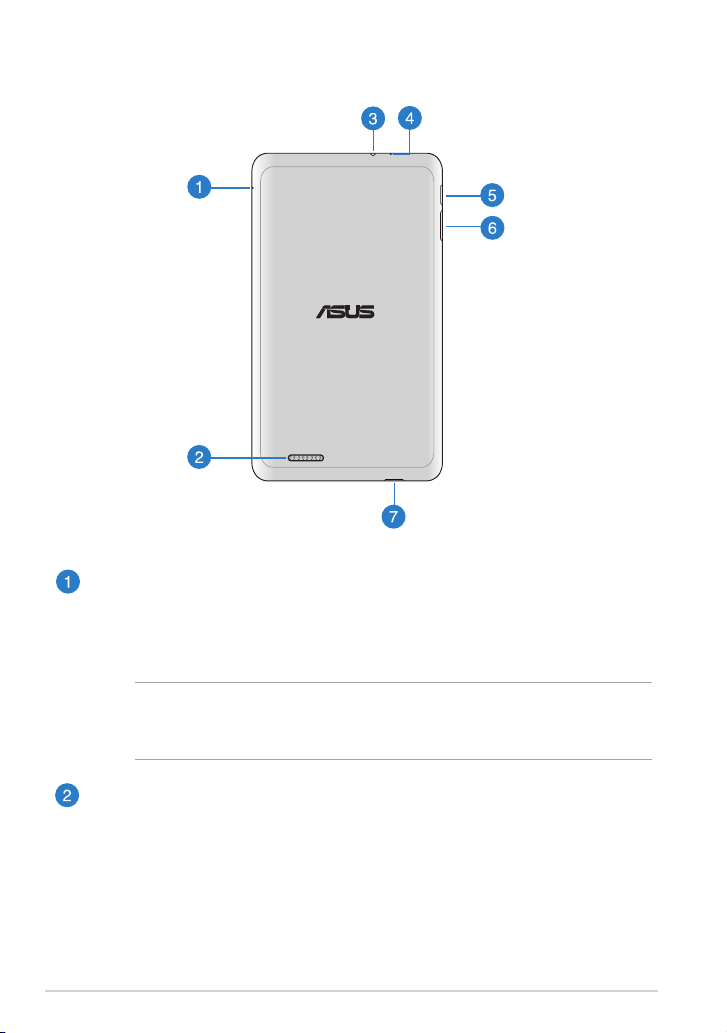
ASUS MeMO Pad -käyttöopas
14
Näkymä takaa
Reikä manuaalista nollausta varten
Jos järjestelmä lopettaa vastaamasta, työnnä suoristettu paperiliitin
manuaalisen nollauksen reikään suorittaaksesi MeMO Padin pakotetun
käynnistyksen.
TÄRKEÄÄ! Järjestelmän pakotettu uudelleenkäynnistys voi johtaa tietojen
menetykseen. On vahvasti suositeltavaa varmuuskopioida tärkeät tiedot
säännöllisesti.
Audiokaiuttimet
Sisäinen kaiutin mahdollistaa äänen kuulemisen suoraan MeMO Padista.
Ääniominaisuudet ovat ohjelmiston ohjaamia. ohjelmiston ohjaamia.
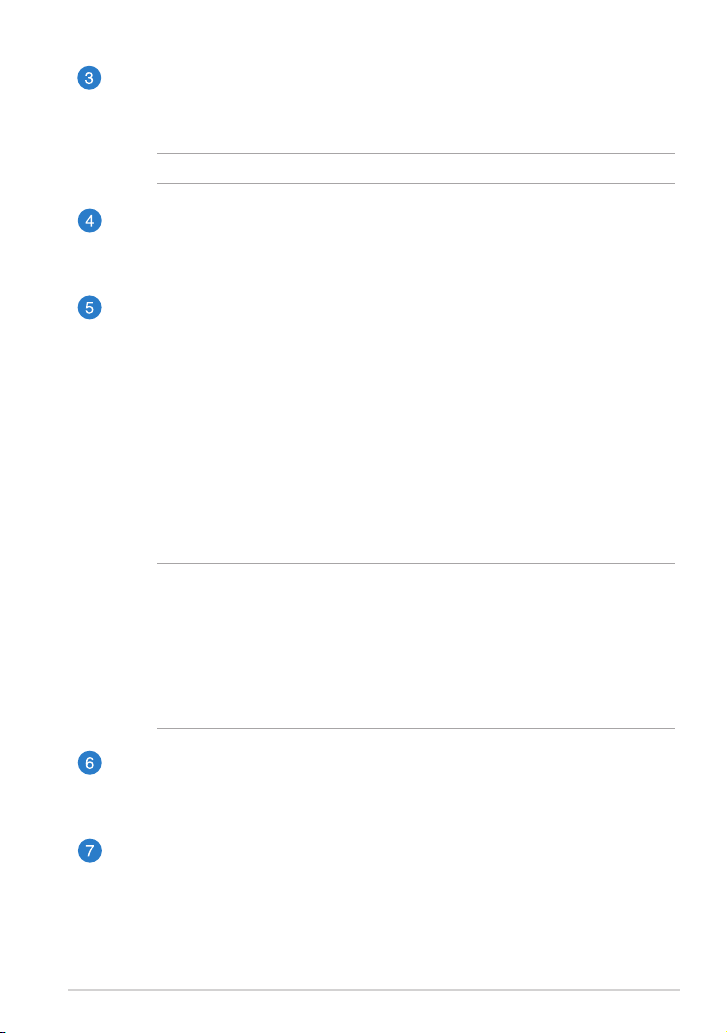
Kaiutin/Kuulokeliitäntäportti
Tämä portti mahdollistaa vahvistettujen kaiuttimien tai kuulokkeiden
liittämiseen MeMO Padiin.
TÄRKEÄÄ! Tämä portti ei tue ulkoista mikrofonia.
Mikrofoni
Sisäänrakennettua mikrofonia voidaan käyttää videoneuvotteluihin,
äänikerrontaan tai ääninauhoituksiin.
Virtapainike
Paina virtapainiketta noin (2) sekuntia käynnistääksesi MeMO Padin tai
herättääksesi sen valmiustilasta.
Sammuta MeMO Pad painamalla virtapainiketta noin kaksi (2) sekuntia ja
napauta kehotettaessa Power O (Virta pois) ja napauta sitten OK.
Voit lukita MeMO Padin tai asettaa sen valmiustilaan painamalla
virtapainiketta ja vapauttamalla se nopeasti.
Jos MeMO Pad lakkaa vastaamasta, pidä virtapainiketta painettuna noin
kuusi (6) sekuntia pakottaaksesi laitteen sammutuksen.
TÄRKEÄÄ!
• Kun MeMO Pad on ei-aktiivisessa tilassa viisitoista (15) sekuntia, se siirtyy
automaattisesti valmiustilaan.
• Järjestelmän pakotettu uudelleenkäynnistys voi johtaa tietojen
menetykseen. On erittäin suositeltavaa varmuuskopioida tiedot
säännöllisesti.
Äänenvoimakkuuspainike
Äänenvoimakkuuspainike mahdollista MeMO Padin äänenvoimakkuuden
lisäämisen tai vähentämisen.
Micro SD -korttipaikka
Tässä MeMO Padissa on lisäksi sisäinen muistikortinlukijapaikka, joka tukee
microSD- ja microSDHC-korttimuotoja.
K0W
15
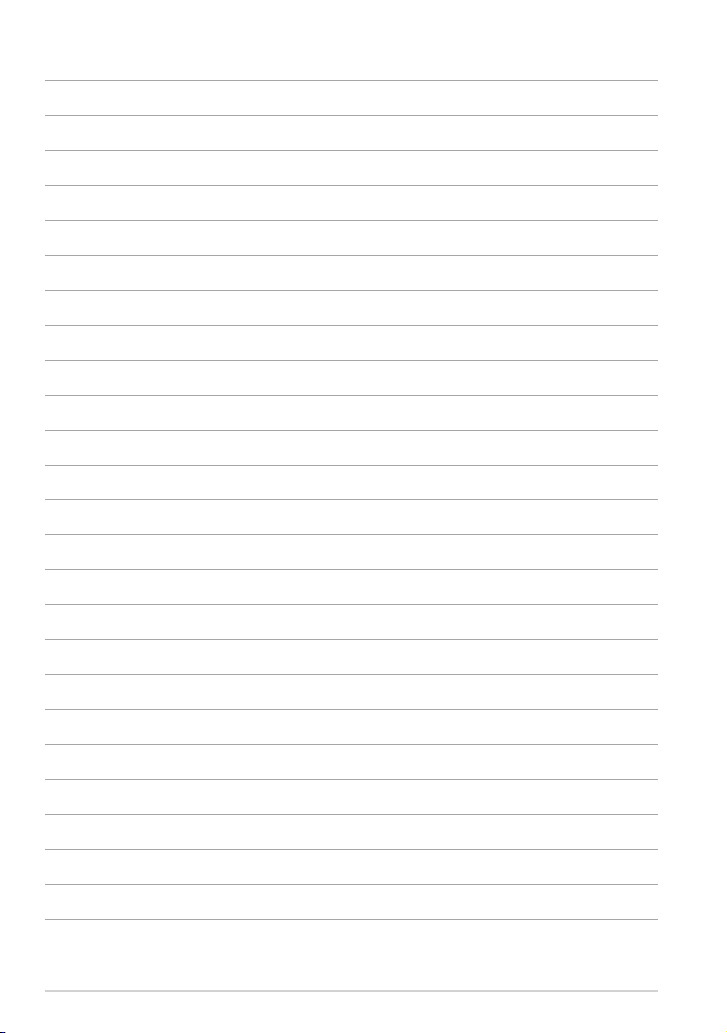
ASUS MeMO Pad -käyttöopas
16

Luku 2: MeMO Pad käyttö
Luku 2:
MeMO Padin käyttö
K0W
17

ASUS MeMO Pad -käyttöopas
18
MeMO Padin asennus
MeMO Padin lataaminen
MeMO Padin lataaminen:
Liitä mikro-USB-telakkakaapeli verkkolaitteeseen.
Liitä mikro-USB-liitin MeMO Padiin.
Liitä verkkolaite maadoitettuun sähköpistorasiaan.
Lataa MeMO Padia ensimmäisellä kerralla kahdeksan (8) tuntia
ennen käyttöä akkutilassa.
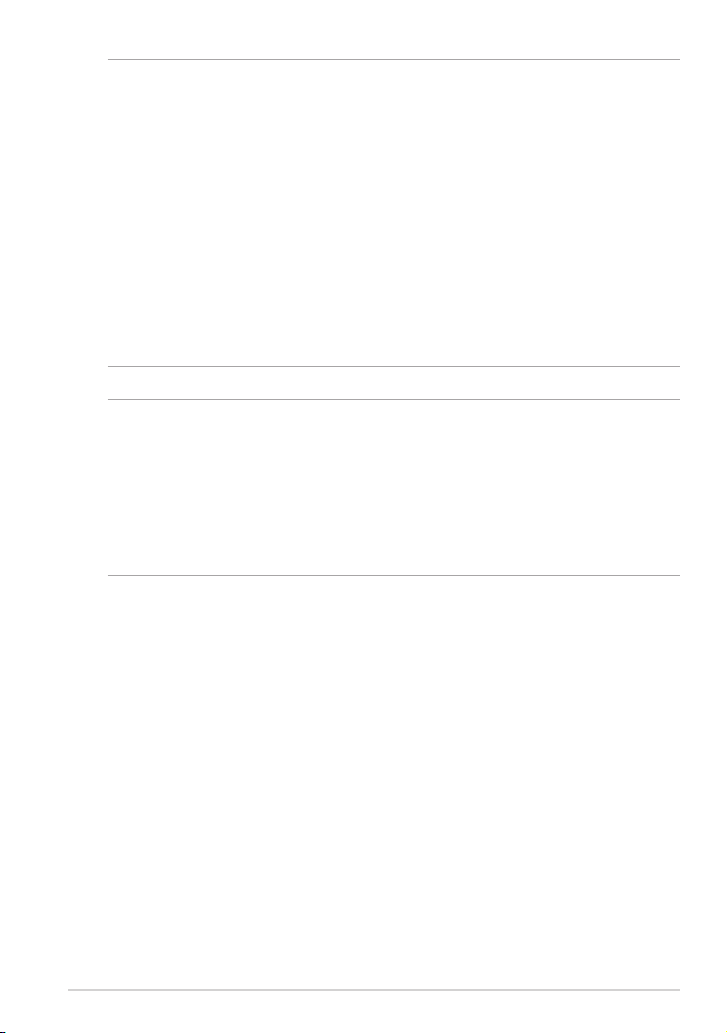
TÄRKEÄÄ!
• Käytä MeMO Padin lataamiseen ainoastaan toimitukseen kuuluvaa verkkolaitetta
ja mikro-USB-kaapelia. Muun verkkolaitteen käyttö voi vahingoittaa MeMO Padia.
• Poista suojaava kalvo verkkolaitteesta ja mikro-USB-kaapeleista ennen MeMO
Padin lataamista estääksesi loukkaantumisvaaran.
• Varmista, että liität verkkolaitteen pistorasiaan, jossa on oikea ottojännite. Tämän
sovittimen antojännite on 5 V:n tasavirta, 2 A.
• Älä jätä MeMO Padia liitetyksi virtalähteeseen, kun se on täysin latautunut. JoitakinÄlä jätä MeMO Padia liitetyksi virtalähteeseen, kun se on täysin latautunut. Joitakin
sähkölaitteita ei ole suunniteltu jätettäväksi liitetyksi virtalähteeseen pitkäksi aikaa.
• Kun käytät MeMO Padia verkkolaitteella, maadoitetun pistorasian tulee olla lähellä
laitetta ja helposti tavoitettavissa.
HUOMAUTUKSIA:
• MeMO Padia voi ladata tietokoneen USB-portista vain sen ollessa lepotilassa (näyttö
pois päältä) tai sammutettuna.
• USB-portin kautta lataaminen voi kestää pidempään.
• Jos tietokoneesta tuleva virta ei riitä MeMO Padin lataamiseen, lataa MeMO Pad
pistorasiasta.
K0W
19
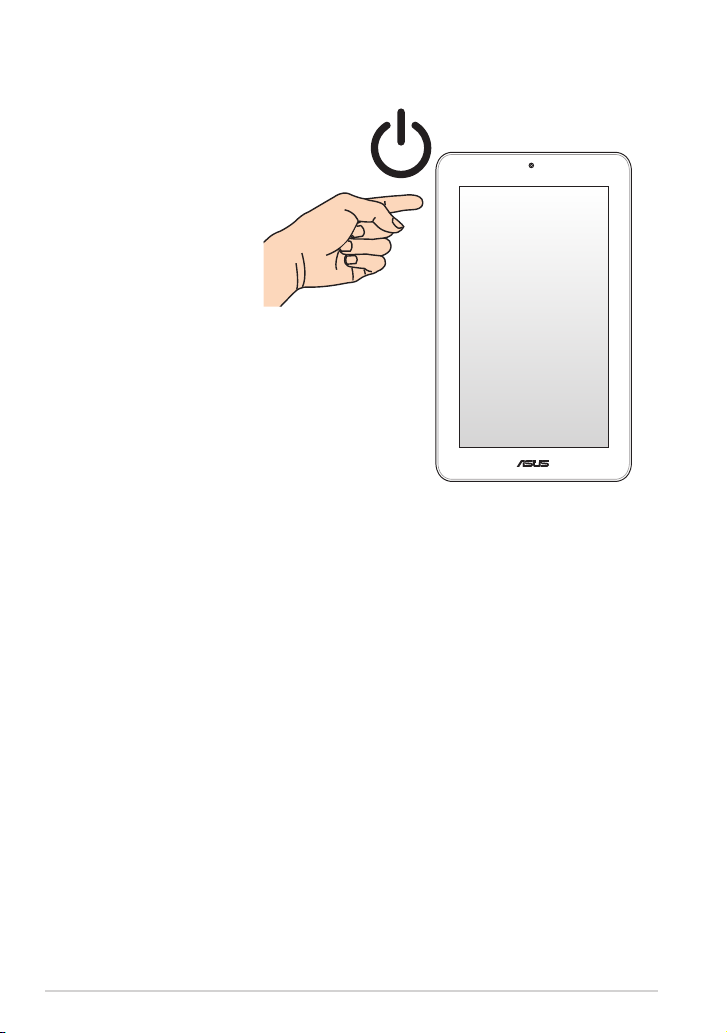
ASUS MeMO Pad -käyttöopas
20
MeMO Padin käynnistäminen
Paina virtapainiketta noin (2) sekuntia
käynnistääksesi MeMO Padin tai
herättääksesi sen valmiustilasta.

MeMO Pad -eleet
Käyttämällä seuraavia eleitä kosketusnäyttöpaneelilla on mahdollista navigoida,
toimia vuorovaikutteisesti ja käynnistää MeMO Padin ainutlaatuisia ominaisuuksia.
Vedä / Napauta ja pidä painettuna / Paina pitkään
Voit siirtää sovellusta napauttamalla ja pitämällä sovellusta painettuna ja
•
vetämällä sen uuteen sijaintiin.
Voit poistaa sovelluksen päänäytöstä napauttamalla ja pitämällä sovellusta
•
painettuna ja vetämällä sen näytön yläosaan.
Kaappaa näyttökuva napauttamalla ja pitämällä -kuvaketta painettuna.
•
HUOMAUTUS: Ottaaksesi tämän asetuksen käyttöön, siirry kohtaan >
Mukautettu ASUS -asetukset ja valitse sitten Sieppaa näyttökuvia pitämällä
Viimeisimmät sovellukset -näppäintä painettuna -valintaruutu.
K0W
21
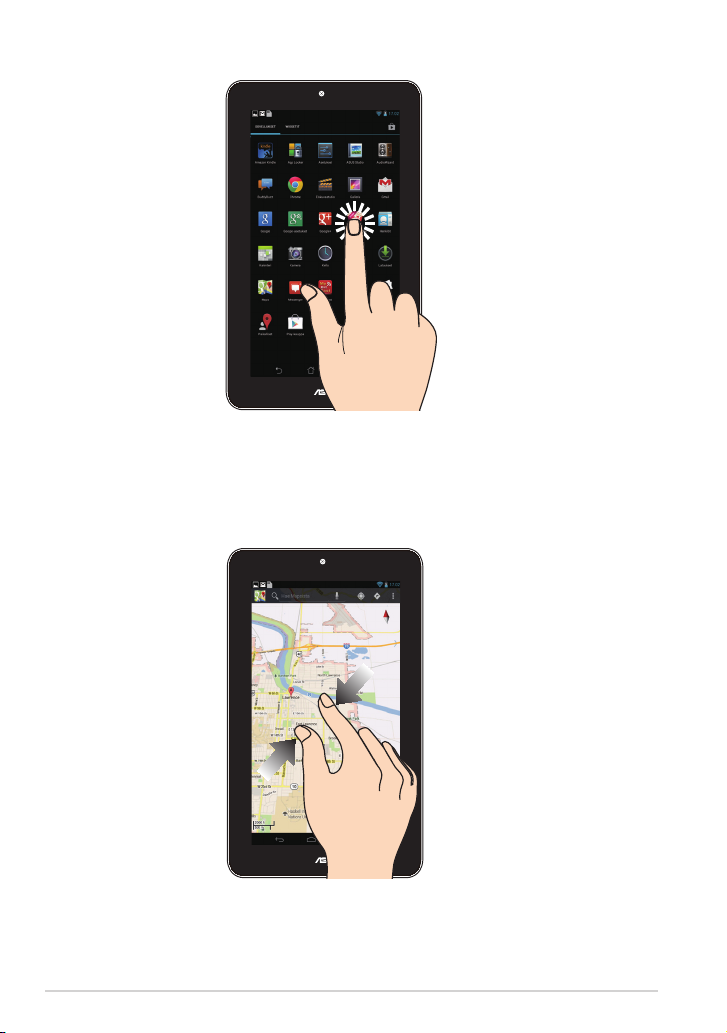
ASUS MeMO Pad -käyttöopas
22
Napauta/kosketa
Käynnistä sovellus napauttamalla sitä.
•
Tiedostonhallintasovelluksessa napauta valitaksesi ja avataksesi tiedoston.
•
Loitonna
Tuo yhteen kaksi sormea kosketuspaneelilla loitontaaksesi kuvaa Galleria-, Kartattai Paikat-sovelluksessa.

Lähennä
Levitä kahta sormea kosketuspaneelilla lähentääksesi kuvaa Galleria-, Kartat- tai
Paikat-sovelluksessa.
Pyyhkäise
Pyyhkäise sormella oikealle tai vasemmalle kosketuspaneelinäytöllä vaihtaaksesi
näyttöjen välillä tai selataksesi e-kirjan sivuja tai kuvagalleriaa.
K0W
23

ASUS MeMO Pad -käyttöopas
24
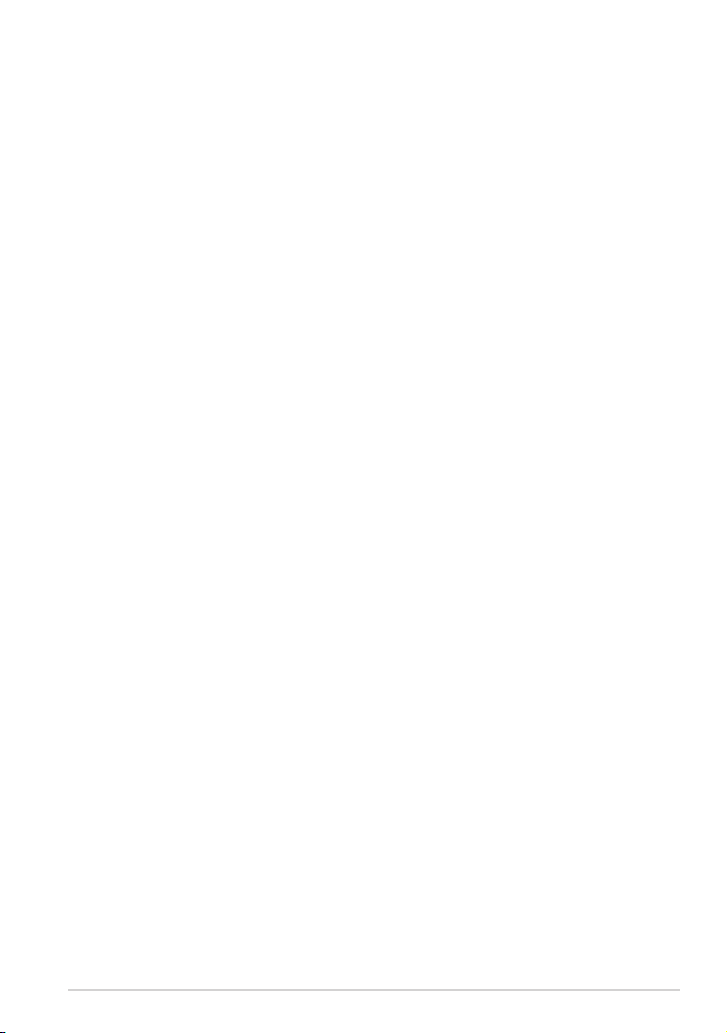
Luku 3: Työskentely Android®:lla
Luku 3:
Työskentely Android®:lla
K0W
25
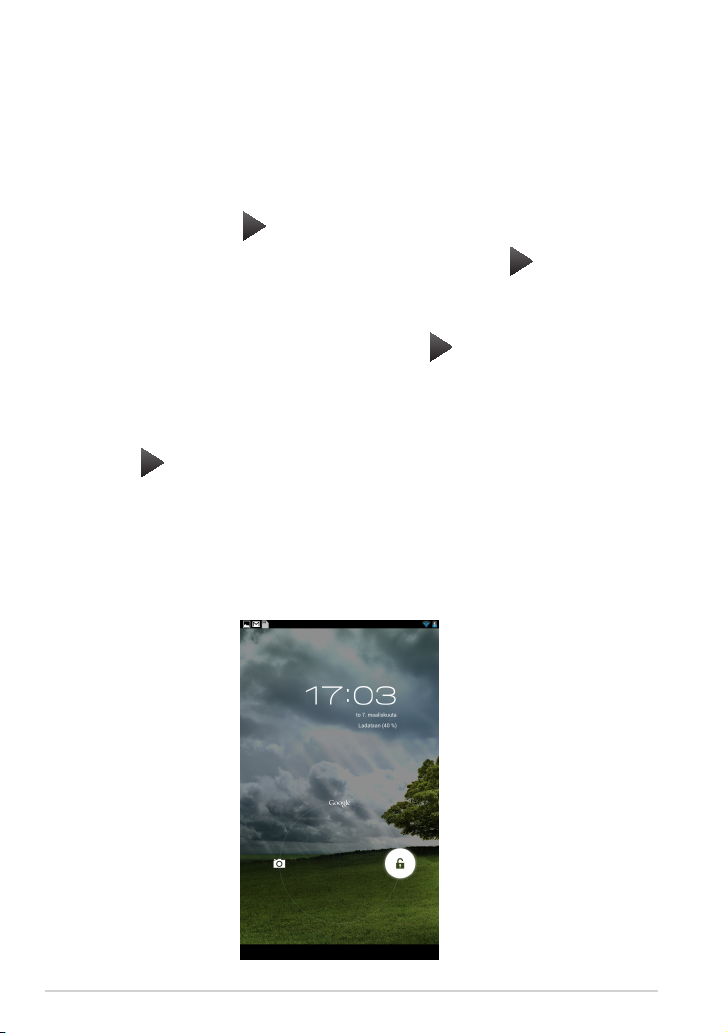
ASUS MeMO Pad -käyttöopas
26
Käynnistäminen ensimmäistä kertaa
Kun käynnistät MeMO Pad -tietokoneen ensimmäistä kertaa, näkyviin tulee
sarja näyttöjä opastamaan sinua Android® -käyttöjärjestelmän perusasetustenAndroid® -käyttöjärjestelmän perusasetusten -käyttöjärjestelmän perusasetusten
määrittämisessä.
MeMO Pad -tietokoneen käynnistäminen ensimmäistä kertaa:
1. Käynnistä MeMO Pad -tietokone.
2. Valitse kieli ja napauta .
3. Valitse syöttötapa tai näppäimistömuoto ja napauta sitten .
4. Valitse langaton verkko internet-yhteyttä varten ja napauta Seuraava vaihe.
Muuten napauta Ohita.
5. Aseta paikallinen päivämäärä ja aika ja napauta .
6. Toimi näytön ohjeiden mukaisesti määrittääksesi seuraavat kohteet:
• Google-tili
• Google-asetukset ja palvelut
7. Napauta siirtyäksesi aloitusnäyttöön ja napauta OK.
Android® -lukitusnäyttö-lukitusnäyttö
Laitteen lukituksen avaaminen
Napauta lukkokuvaketta ja vedä se avattu-kuvakkeeseen.

Siirtyminen kameratilaan
Napauta lukkokuvaketta ja vedä se kamerakuvakkeeseen.
K0W
27
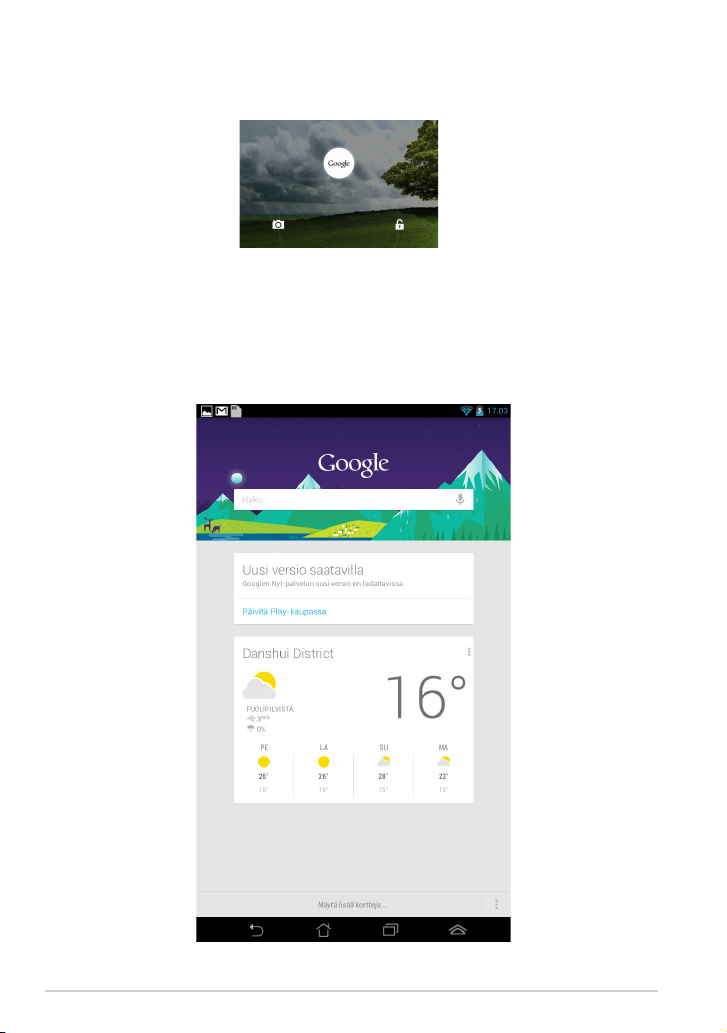
ASUS MeMO Pad -käyttöopas
28
Siirtyminen Google Nyt -palveluun
Napauta ja vedä lukkokuvake Google-kuvakkeeseen.
Google Nyt -palvelu
Google Nyt on MeMO Pad -tietokoneesi henkilökohtainen avustaja, joka tarjoaa
välittömiä päivityksiä säästä, lähellä olevista ravintoloista, lentoaikatauluista,
sovituista tapaamisista ja muista web-historiaasi, synkronoituihin kalentereihisi ja
muistutuksiin perustuvista asiaankuuluvista tiedoista.

Aloitusnäyttö
Ilmaisinalue ja
Asetukset
Avaa Google-tekstihaku
Näytä paikalliset
säätiedot. Napauta
mukauttaaksesi
sää-pienohjelma-
asetuksia, sijaintia ja
taajuuspäivityksiä.
Pikakuvakkeet
Palaa edelliseen
näyttöön
Palaa Aloitusnäyttöön
Avaa Google-äänihaku
Näytä sähköpostin
saapuneet-kansio.
Napauta määrittääksesi
sähköpostitili
ensimmäistä kertaa
ja napauta lukeaksesi
sähköpostin saapuneetkansion lukemattomat
viestit.
Näytä paikallinen
päivämäärä
Avaa Kaikki sovellukset
-näyttö
Pikakuvakkeet
Pikavalinta Android®
-apuohjelmiin
Näytä viimeisimmät
sovellukset
K0W
29
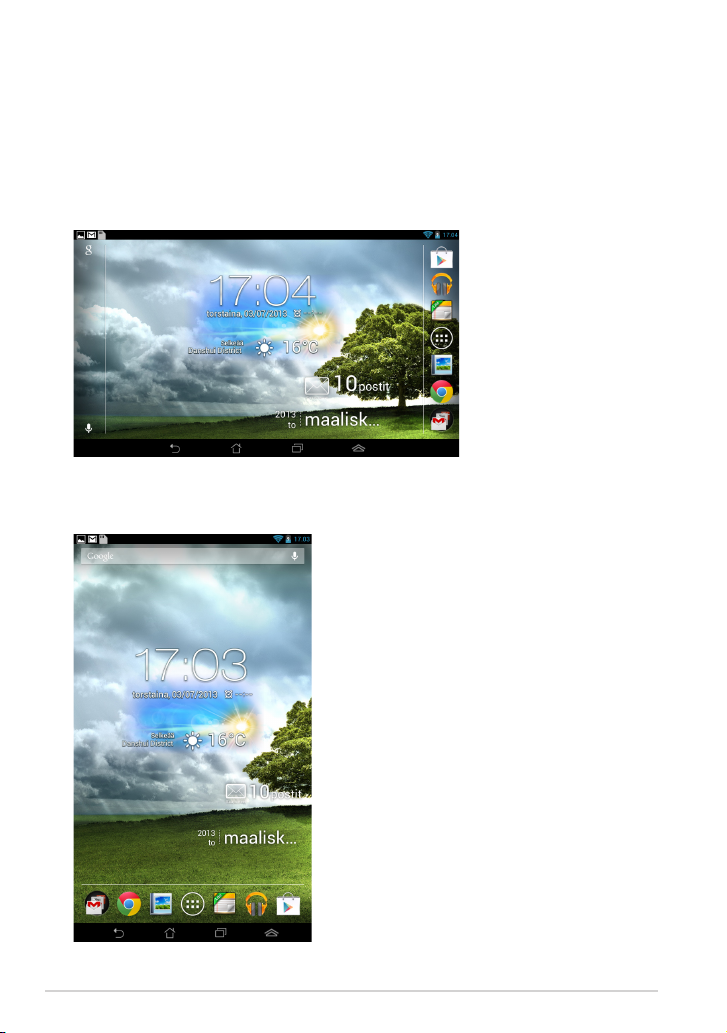
ASUS MeMO Pad -käyttöopas
30
Näyttönäkymät
MeMO Pad -tietokoneen sisäinen painovoima-anturi ottaa käyttöön automaattisen
näytön kierron sen mukaan, kuinka näyttöä pidellään. Voit vaihtaa nopeasti vaakaja pystynäkymän välillä kääntämällä MeMO Pad -tietokonetta vasemmalle tai
oikealle.
Vaakanäkymä
Pystynäkymä
